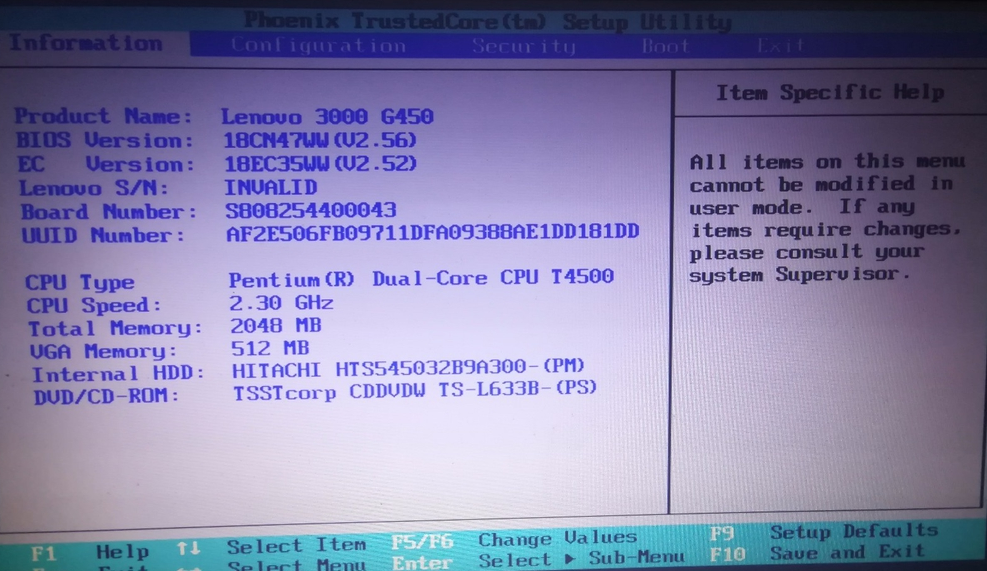
相信经常重装系统的朋友对bios都不陌生,电脑上有不少基础功能都需要在bios上进行设置。bios默认是不需要密码就可以进入的,这种情况下比较容易被别有用心的人进入bios系统内篡改设置,导致电脑出现异常。如果想为bios设置密码的话,就看看接下来小编是怎么操作的吧。
bios密码怎么设置
1、首先我们要进入bios界面,不同主板进入bios的方法也不同,可以根据主板搜索一下。
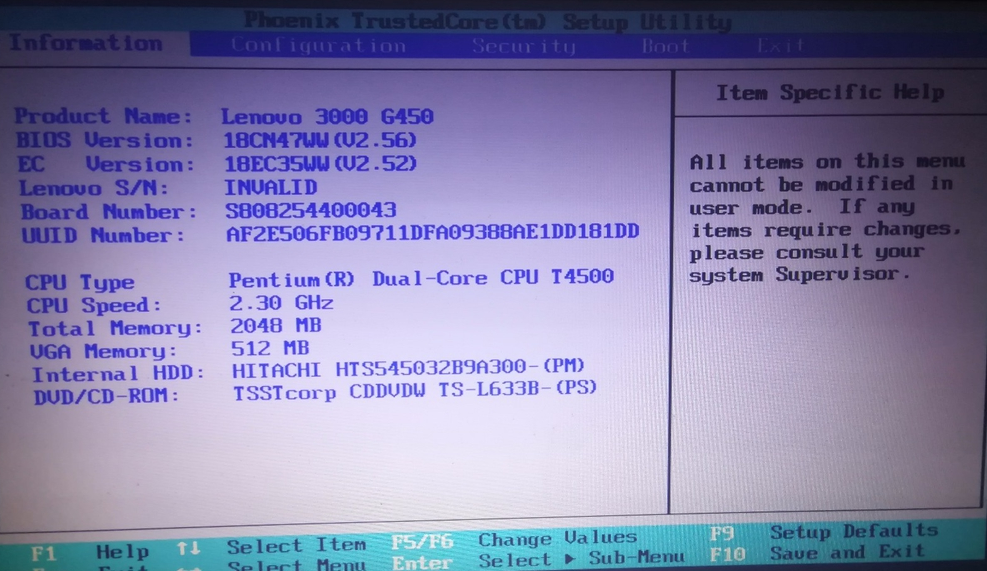
2、通过方向键移动光标,选择“Security”选项,我们可以看到“Set Superuisor Passuord”是设置管理员密码,“Set User Password”是设置普通用户密码。
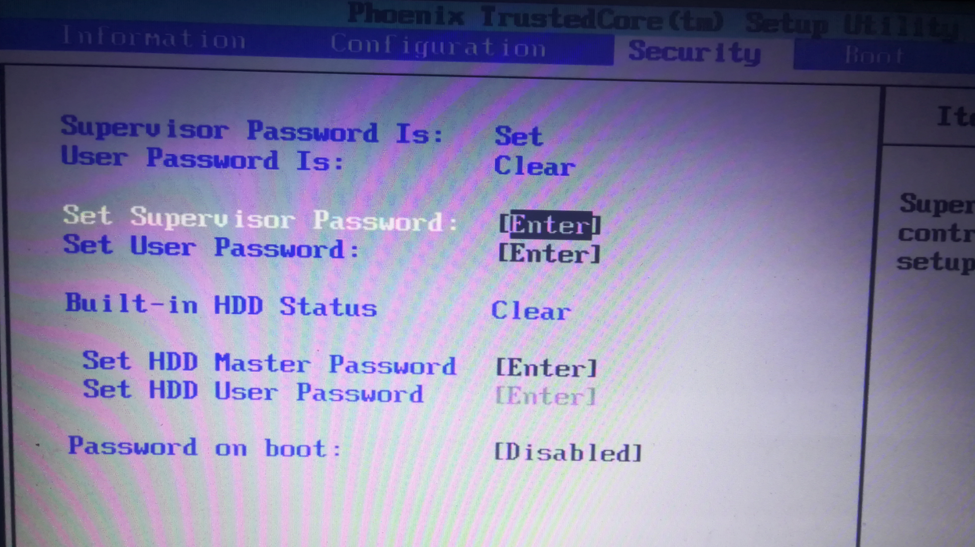
3、移动光标,按下回车键,输入我们要设置的密码。Enter Current Password 为原始密码。Enter New Password为新密码。 Confirm New Password为重新输入新密码。
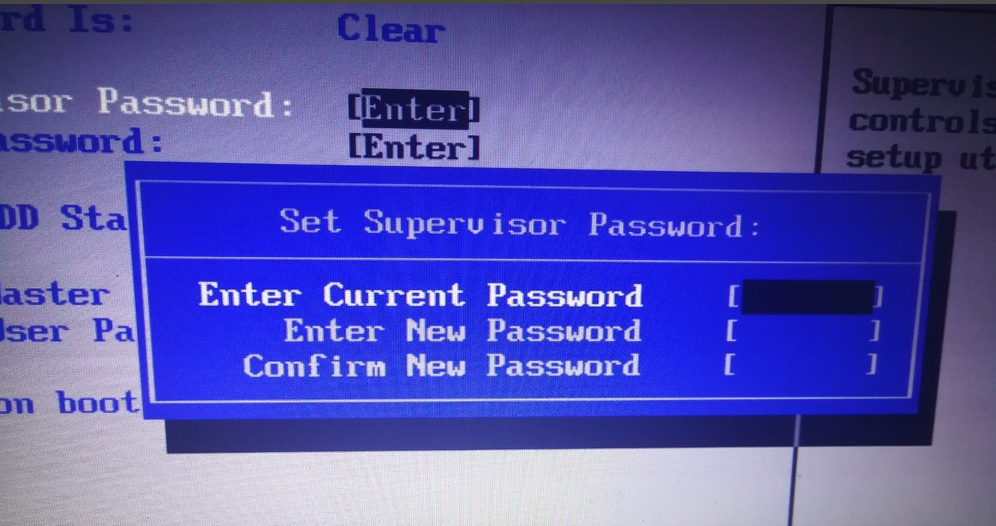
4、设置完成后,移动到Exit页面,选择"Exit Saving Changes",按回车键确定。
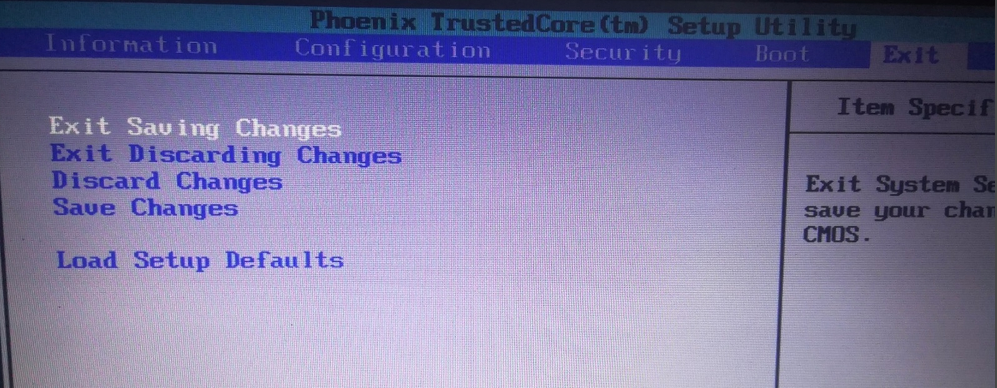
5、重新进入bios,这时候就会出现输入密码的提示了。
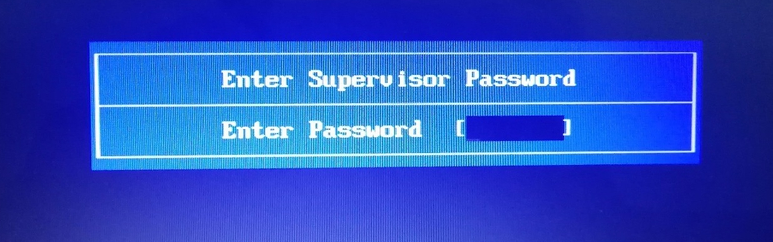
以上就是bios设置密码的具体操作步骤。通常来说不同主板的界面也有差异,我们只要记住在Security里面找就可以了。






 粤公网安备 44130202001059号
粤公网安备 44130202001059号